5 nejlepších editorů MOD pro vylepšení vzhledu a kvality videa
Hledáte? MOD editory? Protože technologie neustále inovuje, je možné něco najít. Dilema je však v tom, že jsou k dispozici různé video editory a posoudit, co je dobré nebo špatné, je obtížné. Kromě toho hledejte nástroj, který může poskytnout vašim potřebám, aby bylo video působivější. Tento článek představí pět editorů videa, které vám mohou pomoci vylepšit vzhled a kvalitu vašeho videa. Navíc poskytne výhody a nevýhody každého programu. Bez dalších okolků se spolehněte na následující detaily.
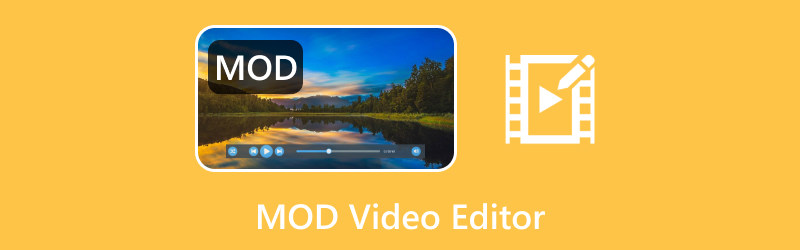
OBSAH STRÁNKY
Část 1. Co je MOD a jak otevřít MOD
Co je soubor MOD
Společnosti JVC a Panasonic vytvořily souborový formát MOD, který obsahuje videozáznamy z digitálních videokamer. Zaznamenaná videa jsou okamžitě uložena v tomto formátu pro různé modely videokamer vyráběných společnostmi Canon, JVC a Panasonic. Formát souboru MOD je podobný formátu MPG, ve kterém jakýkoli systém, který podporuje video MPEG-2, může také přehrávat soubory MOD. Kromě toho jsou soubory MOD kompatibilní s přehrávači DVD a lze je přejmenovat na MPG a použít jako soubor MPG. Kromě toho soubory MOD obvykle obsahují videa ve standardním rozlišení s rozlišením 480 x 576, což je maximální rozlišení. Ve srovnání s jinými moderními formáty kontejnerů videa musí tento formát souboru dohnat, ale přesto lze udělat mnoho.
Jak otevřít soubory MOD
Tato část představí různé audio přehrávače, které vám pomohou otevřít a přehrávat hudební soubory MOD. Tyto audio přehrávače podporují formát souborů MOD a lze k nim přistupovat v závislosti na preferovaném zařízení. Bez dalších diskuzí pokračujte k následujícím podrobnostem.
| Operační systémy | Přehrávač souborů MOD |
| Okna | KMPlayer Nullsoft Winamp MikMod MilkyTracker Schism Tracker Přehrávač VLC Media Player |
| Mac | Ozubené kolo MikMod MilkyTracker Schism Tracker Přehrávač VLC Media Player |
| Linux | Přehrávač rozšířených modulů Gxine MikMod MilkyTracker Schism Tracker UModPlayer Přehrávač VLC Media Player XMMS |
| Android | VLC pro Android Xmp Mod Player |
| iOS | PureModPlay VLC pro Android |
Část 2. 5 nejlepších editorů MOD
Tato sekce představí následující editory MOD, na které se můžete spolehnout. Pomůže vám dále upravovat video soubor MOD, abyste vytvořili působivé video, které chcete mít. Nabízejí však různé uživatelské zkušenosti a základní i pokročilé editační funkce. Prosím, podívejte se na ně.
1. Vidmore Video Converter
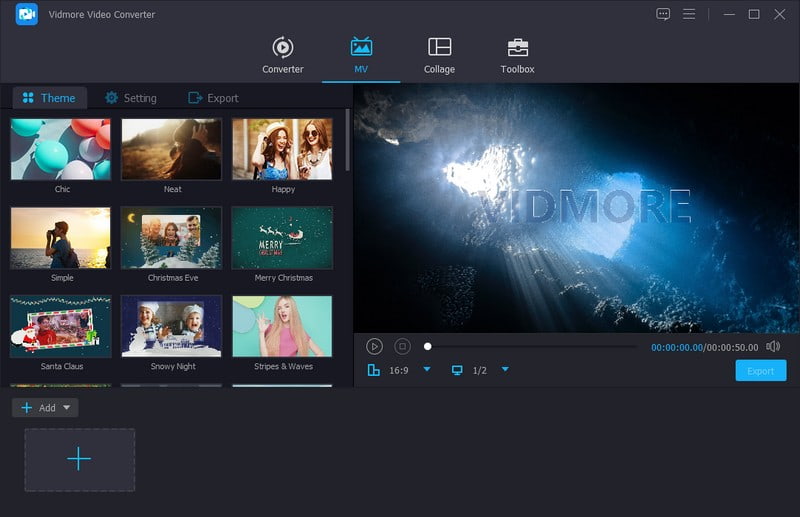
Bylo by snadné splnit svůj úkol pomocí spolehlivého, snadno použitelného programu s možnostmi úprav. Program by měl nabízet základní i pokročilé možnosti úprav výhodné pro úpravu videa. A co je nejdůležitější, měl by splňovat vaše očekávání a standardy, protože musí poskytovat lepší uživatelský zážitek. Jedno je jisté, Video Converter Vidmore kontroluje všechny uvedené kvalifikace.
Vidmore Video Converter podporuje mnoho vstupních video formátů, jako jsou MOD, MP4, MKV, AVI, MOV, WMV, M4V, FLV, MPG, VOB a další. Tento program může otevřít a přehrát váš video soubor MOD, dále jej upravit a v případě potřeby převést do jiného formátu. Kromě toho můžete otáčet, oříznout, přidat vodoznak, připravená témata, efekty, filtry, texty a hudbu na pozadí. Vidmore Video Converter je skutečně nejlepší MOD editor, který vám pomůže upravit a přeměnit váš soubor na profesionálně vypadající video.
Podporované operační systémy: Mac a Windows
Cena:
Licence na 1 měsíc - $19,95 / měsíc
Doživotní licence - $49,95
Klady:
- Podporuje různé formáty zvukových, obrazových a video souborů.
- Je naplněn konvertorem, tvůrcem filmů a tvůrcem koláží.
- Nabízí dvacet jedna sad nástrojů umístěných v jedné sekci.
- Poskytuje několik možností úprav, jako je oříznutí, otočení, oříznutí atd.
- Může vám pomoci vytvářet vysoce kvalitní videa.
- Umožňuje změnit kvalitu videa, rozlišení, snímkovou frekvenci atd.
Nevýhody:
- Jedná se o program založený na předplatném, který vyžaduje, aby si jej uživatelé zakoupili, aby získali přístup ke všem funkcím. Bezplatná zkušební verze však může uživatelům umožnit otestovat program před použitím.
2. Avidemux
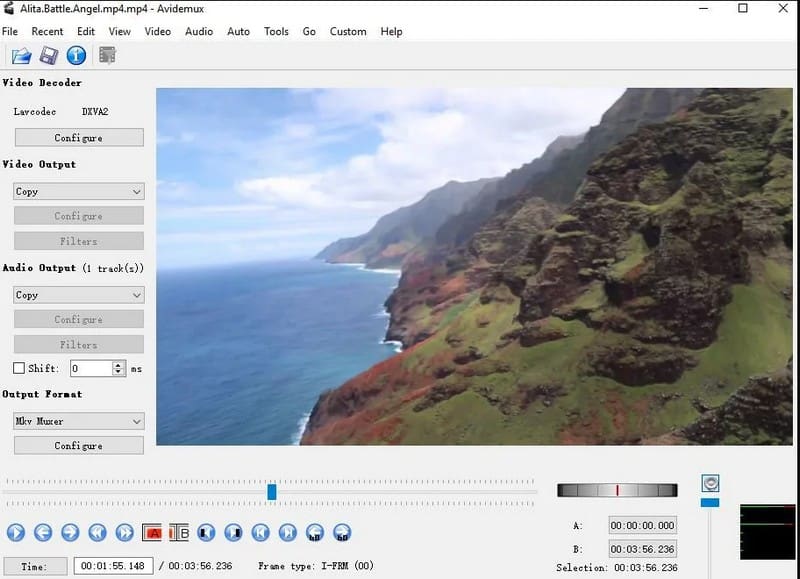
Avidemux je již mnoho let oblíbeným programem pro úpravu videa na internetu. Má jednoduché rozhraní a běžně se používá pro základní úlohy řezání, filtrování a kódování. Pro začínající uživatele se doporučuje provést rychlé úpravy. Kromě toho můžete upravovat video soubor MOB, který můžete oříznout, vyjmout, otočit, převrátit a přidat do něj. Tento program podporuje různé formáty videa a nabízí vynikající vestavěné funkce a bezproblémové uživatelské funkce.
Podporované operační systémy: Linux, Mac, Windows
Ceny: Zdarma a open-source
Klady:
- Snadno se používá a je doporučeno pro začínající uživatele.
- Nabízí základní funkce pro úpravu videa.
Nevýhody:
- Potřebuje aktualizované rozhraní.
- Program každou chvíli spadne, což uživatelům znesnadňuje opětovné zahájení pracovních projektů.
3. Zdarma Video Dub
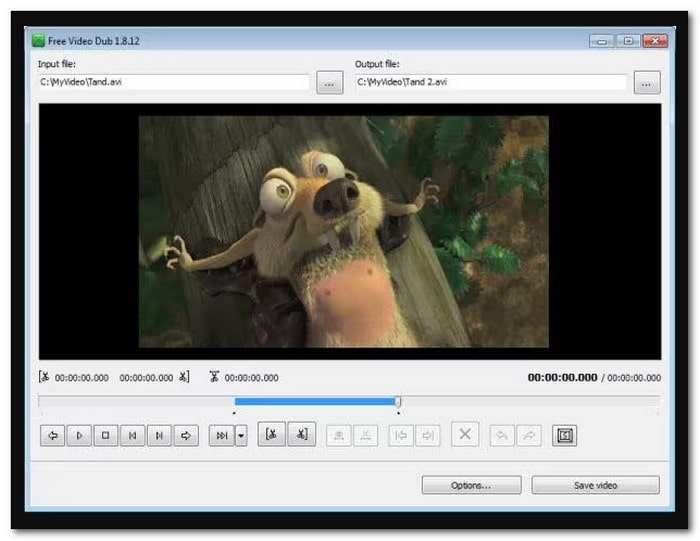
Hledáte lehký a pro začátečníky přátelský program pro úpravu videa? Pokud ano, doporučujeme vám Free Video Dub. Podporuje mnoho video formátů, jako je AVI, FLV, MOV, MKV, MTS, M2TS, MOD a další. S ním můžete upravovat své video soubory odpojením nepotřebné části vašich video souborů bez problémů. Působivé na tom je, že nemusíte nic překódovat, což nezhorší kvalitu ani rozlišení vašeho videa.
Podporované operační systémy: Windows
Cena Volný, uvolnit
Klady:
- Jeho jednoduché rozhraní usnadňuje začátečníkům přístup k možnostem úprav.
- Uživatelé musí strávit jen trochu svého času úpravou svých videí.
- Podporuje řadu video formátů.
- Program se přizpůsobí různým typům souborů.
Nevýhody:
- Je náročné začlenit vizuální efekty.
- Uživatelé mohou upravovat pouze krátké videoprodukce.
- Uživatelé se při instalaci setkávají s různými problémy.
- Uživatelé každou chvíli zažívají zpoždění, pády a chyby.
- Není vhodný pro konkrétní typy souborů.
4. MPEG Streamclip
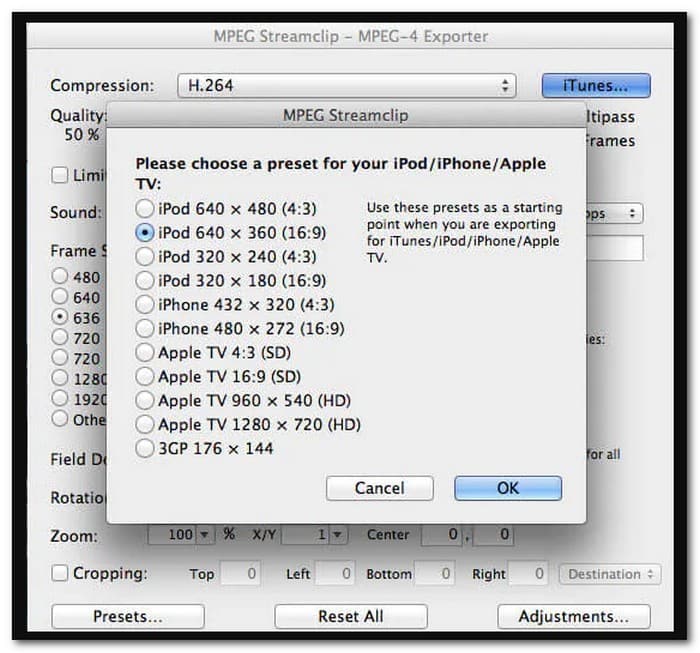
Existují konvertory, které toho umí více a nabízí více vestavěných funkcí a možností úprav; jedním je MPEG StreamClip. Tento program je vynikající převod videa nabitý mnoha vestavěnými funkcemi, které může uživatelům nabídnout. Podporuje řadu video formátů, jako je MMV, M2T, TS, MP4, AVI, DV, DAT, VRO, MOV, M2P, PS, VOB a MOD. Tento program vám pomůže upravit, komprimovat a převést video projekty. Jedná se o všestranný program plný nástrojů pro úpravu vzhledu, typu souboru a komprese vašich videoklipů.
Podporované operační systémy: Mac a Windows
Cena Volný, uvolnit
Klady:
- Dokáže převést řadu dalších formátů video souborů.
- Má vadné tlačítko a okénko.
Nevýhody
- Omezuje velikost souborů na 600 megabajtů.
5. Editor videa VSDC
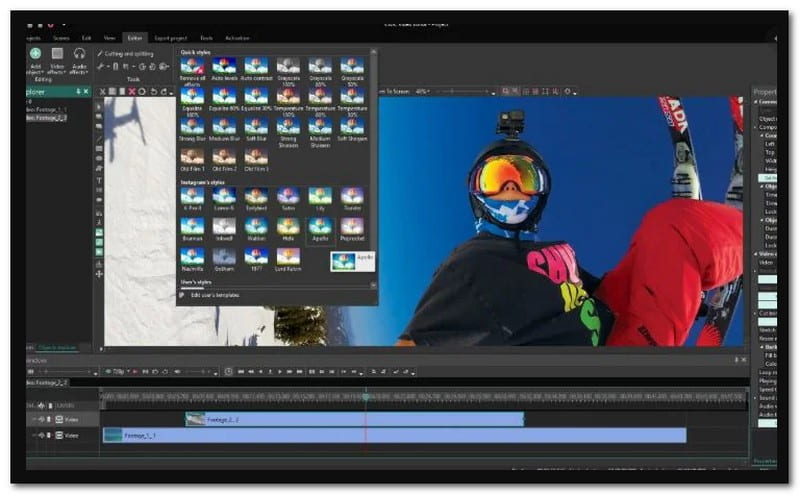
VSDC Free Video Editor je vynikající bezplatný a oblíbený program pro úpravu videa. Podporuje mnoho formátů video souborů, jako jsou MP4, AVI, MKV, WMV, MPG, FLV, 3GP a MOD. Poskytuje základní možnosti úprav videa, jako jsou filtry, které dokážou vaše video přeměnit na prvotřídní film v profesionální kvalitě. Kromě toho má tisíce zvukových a obrazových efektů pohodlně rozdělených do čtyř, takže vaše video vypadá a zní dynamičtěji.
Podporované operační systémy: Windows
Cena $19.99
Klady:
- Poskytuje užitečné možnosti úprav, aby vaše záběry vypadaly profesionálněji.
- Dokáže převést video do jiných formátů souborů.
Nevýhody
- Během testování se zhroutí.
- Mnoho možností úprav je skryto v dílčích nabídkách.
- Neexistuje žádný náhled videa na celou obrazovku.
- Počítačové zdroje, jako je centrální procesorová jednotka a paměť s náhodným přístupem, jsou vyžadovány na vysoké úrovni.
Část 3. Jak upravovat soubory MOD
Vidmore Video Converter je zde a je připraven vám pomoci upravit soubory MOD poskytnutím podrobného postupu, na který se můžete spolehnout. Jste připraveni vědět, jak může upravit váš video soubor? Pokud ano, pokračujte ve čtení.
Krok 1. Stáhněte a nainstalujte Vidmore Video Converter
Stáhněte si program z oficiálních stránek. Poté bude soubor umístěn v levém dolním rohu obrazovky, klikněte na něj a postupujte podle instalačního procesu. Po instalaci pokračujte spuštěním programu, abyste mohli začít.
Krok 2. Vyberte záložku MV
Vybrat MV na hlavním rozhraní z horní lišty nabídek. Uvidíte ikonu (+), tlačítko, které použijete k importu souboru MOD. Nyní klikněte na tuto ikonu a importujte videoklip, který chcete dále upravovat.
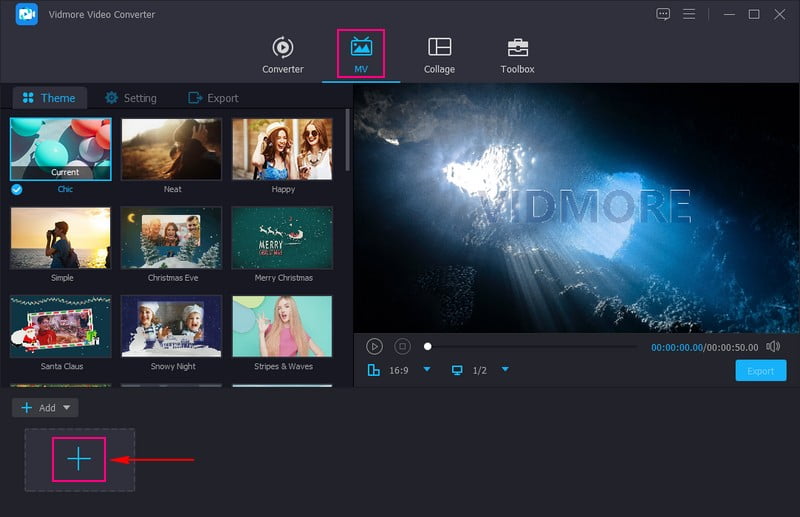
Krok 3. Upravte soubor MOD
Udeř Upravit po importu video souboru. Uvidíte možnosti úprav jako Otočit a oříznout, Efekty a filtry, a Vodoznak. Pokud chcete upravit video prezentaci a vynechat nechtěné části, přejděte na Otočit a oříznout. Přesunout do Efekty a filtry upravit základní efekty a použít konkrétní filtr. Vydejte se Vodoznak pokud chcete začlenit obrázek nebo textový vodoznak. Klikněte na OK pro uložení změn v každé možnosti úprav.
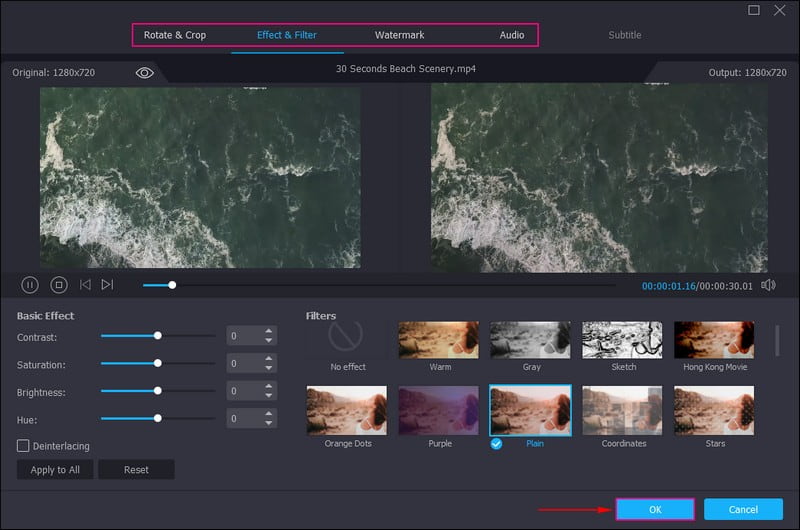
Krok 4. Použijte motiv, text a hudbu na pozadí
Pokud chcete na svůj videoklip použít připravený motiv, můžete to udělat. Pod Motivy, vyberte ze seznamu požadovaný motiv. Přesunout do Nastavení přidat text na začátek a konec videa. Kromě toho můžete přidat hudbu na pozadí importem zvukové stopy z místního disku.
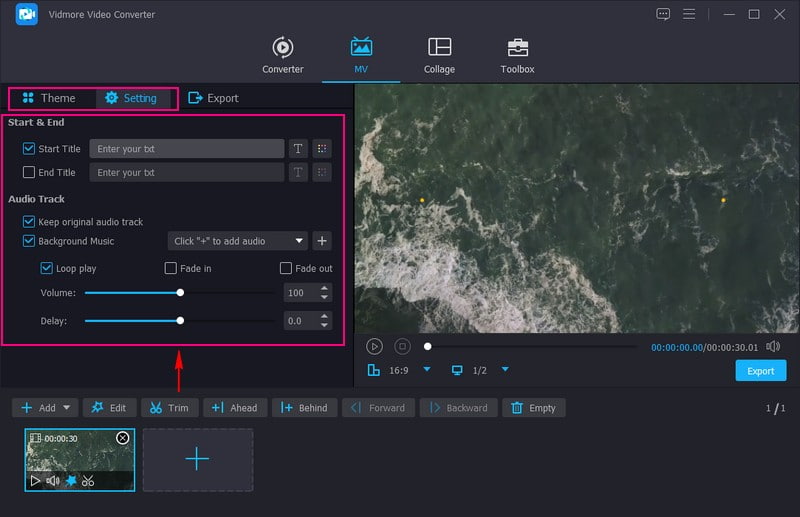
Krok 5. Uložte upravený soubor MOD
Jděte do Vývozní změnit formát, kvalitu, rozlišení a další videa. Jakmile budete spokojeni, stiskněte Zahájit export zahajte proces a uložte upravený výstup videa do složky na ploše.
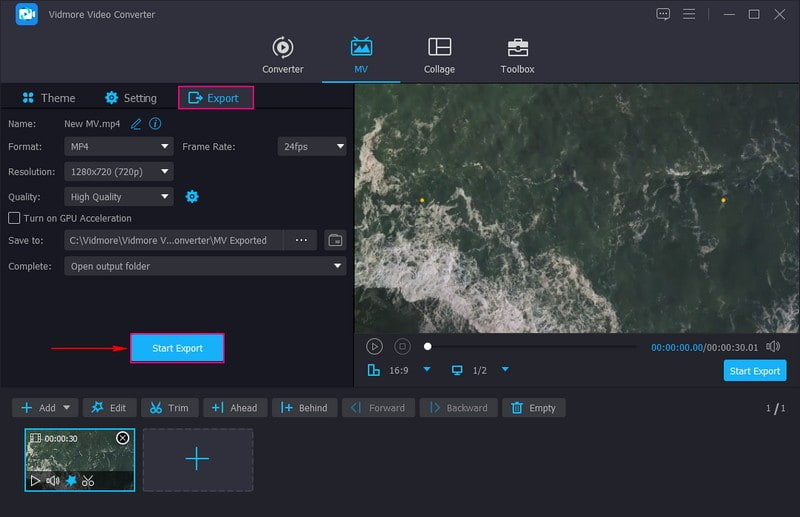
Část 4. Nejčastější dotazy o MOD Video Editoru
Můžete převést soubor MOD na MP4?
Absolutně! Soubor MOD můžete převést na jiný MP4 pomocí Vidmore Video Converter. Kromě MP4 můžete převádět soubory MOD do jiných video formátů, protože tento program podporuje řadu výstupních formátů.
Může Vidmore Video Converter zlepšit kvalitu videa MOD?
Ano! Vidmore Video Converter má možnost, kde můžete zlepšit kvalitu svého videa zvýšením rozlišení, odstraněním otřesů videa a dalšími.
Jak otevřu soubor MOD ve VLC?
Pokud je otevřen VLC, přejděte na Media, pak Open File a vyhledejte soubor MOD. Poté kliknutím na tlačítko OK soubor MOD úspěšně otevřete.
Závěr
Uchopili jste pět video editorů, které to umí upravovat soubory MOD shora. Použijte svůj preferovaný a začněte upravovat svá videa. Pokud ale dáváte přednost editoru videa, který nabízí základní i pokročilé možnosti úprav, můžete se spolehnout na Vidmore Video Converter. Může splnit vaše potřeby a očekávání a úpravy jsou snadné a bezproblémové.



